Adobe Premiere: Entdecken Sie das Konzept der Zeitlupe
Das Konzept der Zeitlupe wird in jedem Video natürlich, nicht wegen der herabgesetzten Geschwindigkeit des Videos, sondern wegen des Zwecks, den Details das Wesentliche zu geben. Es ist erfüllender und konformer, alle Details darüber zu kennen, wie es passieren wird oder wie es getan wird. Mit der Hilfe von Adobe Premiere, Sie werden die Idee haben, zu bearbeiten und Zeitlupe zu erstellen, aber es wäre für jeden Anfänger viel schwieriger. Lesen Sie weiter, um alle Details zu erfahren, die Adobe Premiere betreffen.
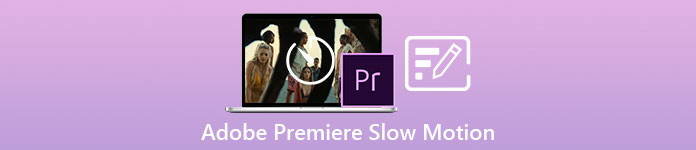
Teil 1. So produzieren Sie Zeitlupenvideos in Adobe Premiere
Videobearbeitungssoftware wie z Adobe Premiere Pro ist sowohl auf Mac OS- als auch auf Windows-Computern weit verbreitet. Das Bearbeiten von Videos, Werbespots, anderen Filmen, Fernseh- und Online-Videoprojekten ist mit Premiere Pro CS6 oder höher möglich. Es handelt sich um eine funktionsreiche Videobearbeitungssoftwareanwendung, die auch als Teil der Adobe Creative Cloud-Suite von Softwareanwendungen verfügbar ist. Premiere Pro wird häufig in Verbindung mit anderer Software wie After Effects und Photoshop für kreative Projekte verwendet. Adobe Premiere ist auch dafür bekannt, unglaublich verbesserte Bearbeitungen in seiner Szene vorzunehmen, insbesondere beim Anpassen der Wiedergabegeschwindigkeit eines Videos. Es kann hervorragende Zeitlupenvideos auf verschiedene Arten ermöglichen und eine sehr hervorragende Ausgabe erzeugen. Aber wie in der Einleitung gesagt, könnten Adobe-Produkte wie Adobe Premiere komplexe Software zum Erstellen von Zeitlupenvideos sein, insbesondere für Anfänger. Hier sind die Beispiel-Tutorials in der Vorgehensweise zum Erstellen von Zeitlupenvideos mit dieser Software angegeben.
Schritt 1: Öffnen Adobe Premiere und klicken Sie dann auf Importieren Sie Medien, um zu beginnen in der unteren linken Ecke der Benutzeroberfläche, um die Videodateien von Ihrem Computer in die Software zu übertragen, oder Sie können sie einfach ziehen. Die andere Option ist, dass Sie lokalisieren können Datei Menü-Tab in der oberen linken Ecke und navigieren Sie Importieren.
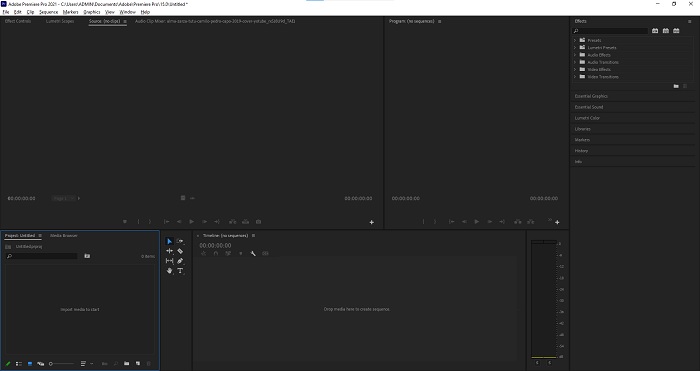
Schritt 2: Klicken Sie zweimal auf die importierten Dateien oder ziehen Sie sie einfach auf die Videospur. Um die Geschwindigkeit der Videodatei anzupassen, klicken Sie mit der rechten Maustaste auf die Videodatei auf der Videospur. Suchen Sie die Geschwindigkeit/Dauer und klicken Sie darauf. Machen Sie es danach in Zeitlupe, indem Sie den normalen Geschwindigkeitsprozentsatz verringern, der 100 beträgt.
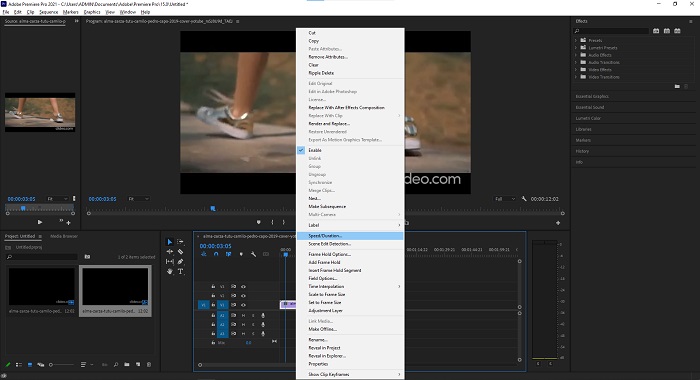
Schritt 3: Speichern Sie das konvertierte Video, indem Sie auf navigieren Datei Menüregisterkarte in der oberen linken Ecke. Dann klick Export und wählen Sie aus, welche Ausgabeart Ihre Videodatei konvertieren soll.
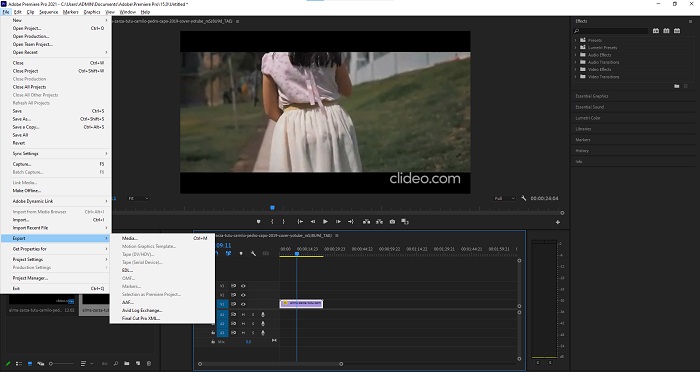
Teil 2. So erstellen Sie Zeitlupenvideos offline mit Video Converter Ultimate
Im Gegensatz zu Adobe Premiere Pro, das aufgrund seiner verschiedenen Tools, die jedem Anfänger ungewohnt erscheinen, so kompliziert zu bedienen ist. Video Converter Ultimate ist die beste und benutzerfreundlichste Software, die jeder verwenden kann, und bietet unglaubliche Tools zum Bearbeiten von Videos. Eines der vorgestellten Tools, Videogeschwindigkeitsregler, hat die Fähigkeit, ein Zeitlupenvideo mit hervorragender Videoqualität in weniger als einer Minute Konvertierungsgeschwindigkeit zu erstellen. Damit Sie Erfahrung mit der hilfreichsten Software sammeln können, die Ihr Problem lösen kann, sind hier die vorgestellten Schritte, die Sie befolgen müssen:
Schritt 1: Sie können die herunterladen Video Converter Ultimate durch Anklicken der Free Download Taste. Sobald der Download abgeschlossen ist, suchen Sie ihn auf Ihrem Desktop und starten Sie ihn anschließend.
Free DownloadFür Windows 7 oder höherSicherer Download
Free DownloadFür MacOS 10.7 oder höherSicherer Download
Schritt 2: Sie müssen die Software ausführen, nachdem sie auf dem Desktop Ihres Computers installiert wurde. Die Benutzeroberfläche des Programms wird angezeigt, wenn Sie es zum ersten Mal ausführen. Wählen Videogeschwindigkeitsregler unter dem Werkzeugkasten Tab.
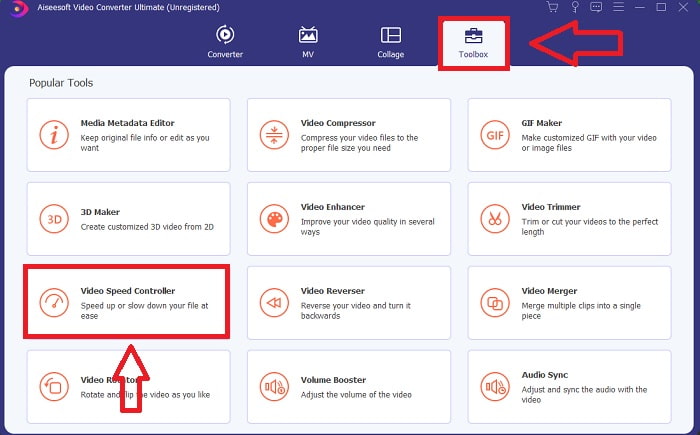
Schritt 3: Um die Wiedergabegeschwindigkeit Ihres Videoclips zu ändern, ziehen oder klicken Sie einfach auf die Schaltfläche +, wenn Sie Dateien von Ihrem Computer hinzufügen.
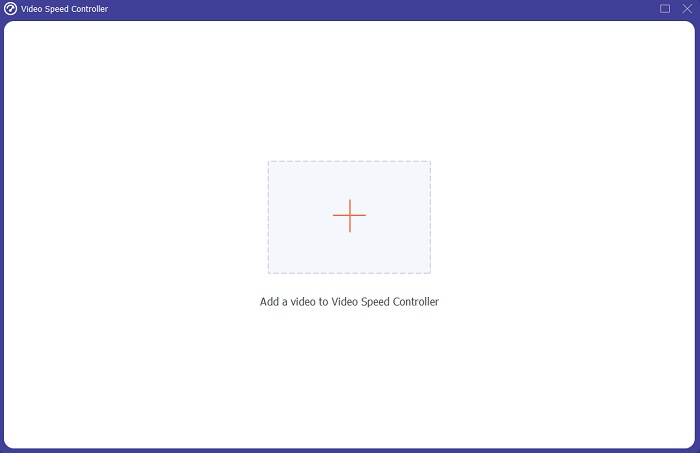
Schritt 4: Wählen Sie die Geschwindigkeitstypen aus, die Sie verwenden möchten, um die Wiedergabegeschwindigkeit Ihres Videoclips zu bearbeiten, oder erstellen Sie ein Zeitlupenvideo aus Ihrem Video mit normaler Geschwindigkeit, um mit der Bearbeitung der Wiedergabegeschwindigkeit Ihres Videoclips zu beginnen.
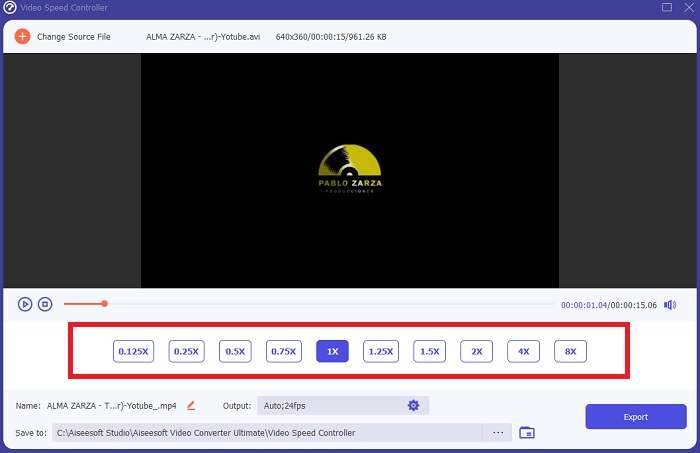
Schritt 5: Wenn Sie die Wiedergabegeschwindigkeit des Videos angepasst haben, kann die Datei hochgeladen werden, und davor können Sie die Qualität der Ausgabe ändern, indem Sie die Auflösung, Bildrate usw. anpassen. Klicken Sie auf Export, wenn die Datei erledigt ist.
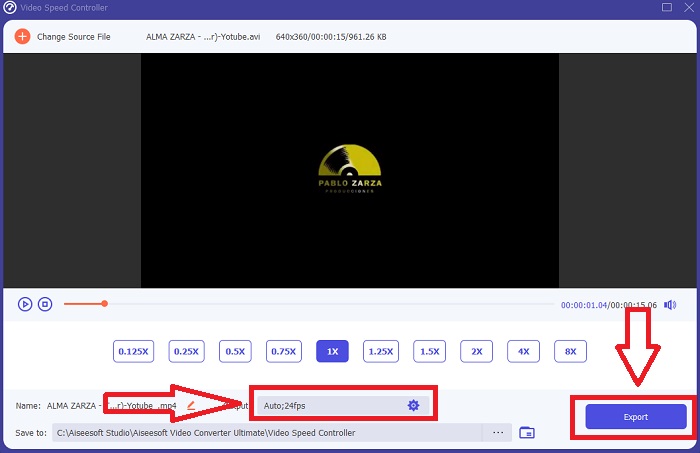
Verbunden:
So komprimieren Sie MPEG-Dateien
So komprimieren Sie VOB-Dateien
Teil 3. Wie man Zeitlupenvideos online mit Kapwing erstellt
Beschleunigen oder verlangsamen Sie Videos schnell mit diesem kostenlosen Online-Videobeschleuniger. Sie brauchen nicht viel Erfahrung in der Videobearbeitung, um überzeugende Zeitlupen-, Zeitraffer- und Hyperspeed-Videos zu erstellen, die Sie auf YouTube posten oder in sozialen Medien teilen können. Laden Sie ein Video hoch oder geben Sie eine URL ein, um loszulegen. Neben AVI und MP4, Kapwing unterstützt auch die Videodateiformate MP4, MOV und 3PG. So niedrig wie 0,25x ist für Zeitlupenvideos verfügbar; Die schnellste verfügbare Geschwindigkeit ist 4x. Lehnen Sie sich zurück und entspannen Sie sich, während Sie die Verfahren zur Verwendung dieses Online-Tools lesen.
Schritt 1. Öffnen Sie einen beliebigen Online-Browser und suchen Sie nach Kapwing. An der Oberfläche können Sie nun per Klick starten Loslegen. Oder Sie können mit der Auswahl Ihres Videoclips fortfahren, indem Sie auf klicken Datei hochladen. Außerdem gibt es eine weitere Option, bei der Sie beliebige Videolinks von anderen Websites einfügen und mit der Bearbeitung fortfahren können.
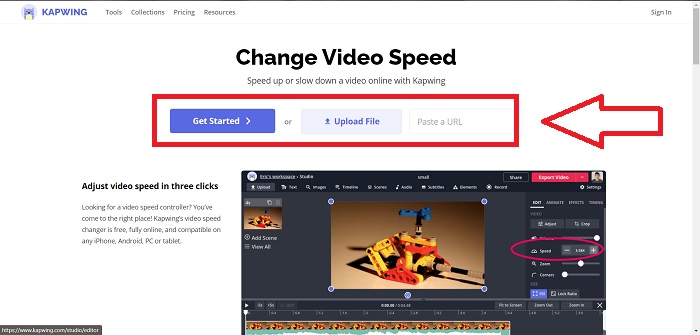
Schritt 2. Klicken Sie auf das Video auf der Videospur, navigieren Sie zum Geschwindigkeit Registerkarte „Bearbeiten“ und machen Sie Zeitlupe, indem Sie auf das Zeichen „-“ klicken. Dadurch wird die Videogeschwindigkeit um 0,25 verringert.
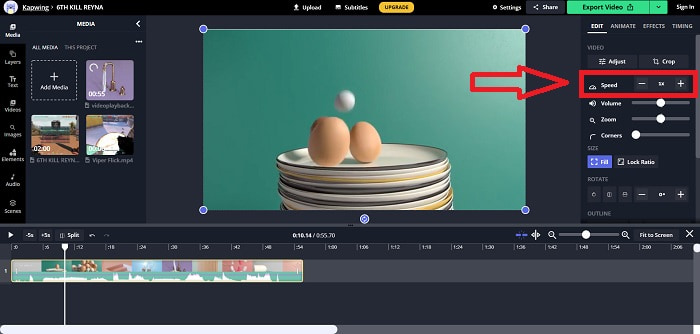
Schritt 3. Um Ihr konvertiertes Video hochzuladen, klicken Sie auf Video exportieren und übertragen Sie es auf den gewünschten Zielcomputer.
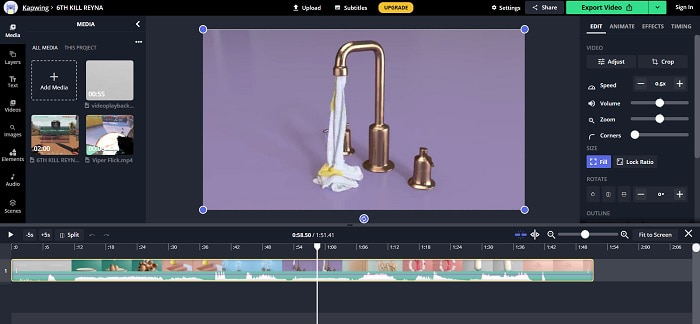
Teil 4. Häufig gestellte Fragen zum Erstellen von Zeitlupenvideos in Adobe Premiere
Welche Formate unterstützt Adobe Premiere Pro?
Mit Adobe Premiere Pro können Sie mit einer Vielzahl von Videoformaten wie MP4, AVCHD/H.264/H.265, MPEG-1 und MPEG-2, MOV, FLV und AVI arbeiten.
Sind 60 fps gut für Zeitlupe?
Ein wichtiger Faktor, der das allgemeine Erscheinungsbild eines Videos beeinflusst, ist seine Bildrate, die sich auch darauf auswirkt, wie realistisch das Video erscheint. Diese Idee hat eine starke Verbindung zu der Art und Weise, wie wir das Universum auf natürliche Weise wahrnehmen. Das Erstellen von Zeitlupenvideos oder das Aufnehmen von Videospielmaterial erfordert Bildraten von mehr als 30 fps. Mit fortschreitender Technologie können jetzt immer mehr Smartphones Videos mit 60 Bildern pro Sekunde aufnehmen.
Was tun, wenn Adobe Premiere Pro nicht funktioniert?
Premiere Pro-Voreinstellungen können auf ihre Standardwerte zurückgesetzt werden, um Abstürze zu beheben, was Adobe häufig empfiehlt. Ihre Einstellungen werden in diesem Fall in den Papierkorb verschoben. Dadurch werden Ihre Einstellungen auf die ursprünglichen Werkseinstellungen zurückgesetzt. Sie können dies tun, indem Sie die Alt-Taste gedrückt halten, während Sie Premiere Pro starten.
Fazit
Alles in allem lernen wir, dass Adobe Premiere Pro, egal wie gut es ist, nicht die empfohlene Software für einige Benutzer sein kann, die keinen Bearbeitungshintergrund haben. Wir empfehlen die Verwendung von Video Converter Ultimate für seine zugänglichen Funktionswerkzeuge, mit denen Sie trimmen, schneiden, Filter setzen, zusammenführen usw. können. Eines der hilfreichen Werkzeuge, die im Video Speed Controller verfügbar sind, ist, dass es Zeitlupenvideos erstellen oder die Wiedergabegeschwindigkeit anpassen kann das Video. Die Online-Tools sind möglicherweise eine benutzerfreundlichere Plattform als Adobe Premiere Pro. Es kann jedoch keine bessere Ausgabequalität als der Video Converter Ultimate erzeugen.



 Video Converter Ultimate
Video Converter Ultimate Bildschirm recorder
Bildschirm recorder


